SSD如何4K无损对齐?硬盘4K无损对齐教程
//dl.pconline.com.cn/download/92015.html
AS SSD Benchmark的主界面,有红色的BAD表示4K不对齐
如上图所示,没有4K对齐SanDisk 128G,4K写入速度只有44M/s(4K对齐后速度几乎翻倍,可惜图片已经丢失)。虽然相比机械硬盘速度依然很快,但却无法发挥SSD应用的性能。
机械硬盘的坑爹速度
SSD无损4K对齐教程
想要达到SSD无损4K对齐的目的,那使用Paragon Alignment Tool的强大功能。目前Paragon Alignment Tool的最新版是3.0,比较遗憾的是没有中文版。
安装好Paragon Alignment Tool后首次打开,点击Next
什么,没有注册码?那小编帮不了你,你只能靠你的智商去搜索……同时希望国内有软件厂商推出这种有口碑的免费软件……
如果你电脑上的硬盘有4K不对齐的分区,那硬盘分区会显示为黄色或者红色(如下图的右边)。如果都已经4K对齐,那就是全都是绿色,也无需使用这个软件了。
分区全都是绿色表示所有分区都已经4K对齐
如果分区是黄色,证明这个分区没有4K对齐但可以进行4K对齐;如果是红色,那证明这个分区无法进行4K对齐,怎么也无法实现无损4K对齐的目的。
如果有有黄色的分区,勾选上,然后点下面的Align Partitons,一会就会提示重启电脑,再之后Paragon Alignment Tool会在DOS下进行无损4K对齐的操作。
注:这个无损4K对齐过程,时间一般是比较久的,68G的SSD C盘分区,花了大概15分钟。如果是500G的硬盘,4K对齐可能需要1小时以上也说不定。
要等大概15分钟以上
等重启电脑之后,Paragon Alignment Tool会提示你硬盘已经4K对齐完毕!
题外话——SSD分区时如何4K对齐?
根据小编的体验,使用最新版的Diskgenius的一键分区功能进行4K对齐是最方便的硬盘4K对齐方法。
软件名称:
DiskGenius(硬盘修复工具)
软件版本:
4.6.0 官方免费版
软件大小:
12.41MB
软件授权:
免费
适用平台:
WinXP Vista Win8 Win7








